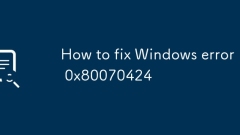
So beheben Sie Windows -Fehler 0x80070424
Fehler 0x80070424 wird normalerweise durch die Unf?higkeit von Windows, mit den Kerndiensten zu kommunizieren, verursacht. Die L?sung lautet wie folgt: 1. überprüfen Sie und stellen Sie sicher, dass Windows Update, Bits und CryptographicServices ausgeführt werden. 2. Führen Sie die Eingabeaufforderung als Administrator aus, stoppen Sie die entsprechenden Dienste und benennen Sie die Ordner von SoftwaredIntribution und Catroot2 um, um die Aktualisierungskomponente zurückzusetzen. 3. Führen Sie die Befehle sfc/scannow und dism aus, um die Systemdateien zu reparieren. V.
Jul 29, 2025 am 05:03 AM
So beheben Sie 'Windows kann nicht auf den Fehler angegeben, der angegebene Ger?t, Pfad oder Datei zugreifen'?
Wenn ein Fehler auftritt "Windows kann nicht auf das angegebene Ger?t, den Pfad oder die Datei zugreifen", 1. überprüfen Sie zun?chst, ob die Pfadl?nge die Systemlimit (Standard 260 Zeichen) überschreitet, Sie k?nnen die Datei in das Root -Verzeichnis verschieben oder Long Pfadunterstützung in der Registrierung aktivieren. 2. überprüfen Sie, ob die aktuellen Benutzerberechtigungen ausreichend sind. Sie k?nnen die Berechtigungen über die Registerkarte "Eigenschaften-Seelit?t" ?ndern oder als Administrator ausgeführt werden. 3. überprüfen Sie, ob die Datei von anderen Programmen besetzt ist, und versuchen Sie es erneut, nachdem Sie das Ressourcenmonitor oder das Entsperren von Tool zur Beendigung des Vorgangs verwenden. 4. Beheben Sie bei der Einmischung von Antiviren -Software- oder Systemrichtlinien, schlie?en Sie die entsprechende Software vorübergehend oder überprüfen Sie die Gruppenrichtlinieneinstellungen. 5. Führen Sie den Systemdateiprüfung (SFC/Scannow) aus, um das Problem der Systemdatei zu reparieren. Befolgen Sie die obigen Schritte, um nacheinander zu überprüfen, was dieses Problem normalerweise l?sen kann.
Jul 29, 2025 am 05:00 AM
So reparieren Sie die Tastatur, die nach dem Klonen nicht funktioniert
Wenn die Tastatur nach dem Klonen der Festplatte nicht funktioniert, ist dies normalerweise auf Treiberkonflikten oder Nichtübereinstimmung in der Systemkonfiguration zurückzuführen. 1. überprüfen Sie die Treiberkonflikte: Geben Sie den Ger?te-Manager ein, deinstallieren oder aktualisieren Sie die alten Treiber in der "Tastatur" und "Human-Machine-Schnittstellenger?t" und lassen Sie das System nach dem Neustart automatisch neu installieren. 2. Geben Sie den abgesicherten Modus ein: Geben Sie den abgesicherten Modus über F8 oder Shift F8 ein, um zu best?tigen, ob die Tastatur verfügbar ist. Wenn es verfügbar ist, kann das Problem durch einen Drittanbieter oder eine Software verursacht werden. Sie k?nnen versuchen, die Fehlerbehebung sauber zu beginnen. 3.. Best?tigen Sie, dass die Systempartition korrekt ist: Verwenden Sie das Datentr?gerverwaltung oder -diskpart, um zu überprüfen, ob die richtige Partition als "aktiv" gekennzeichnet ist, oder enth?lt die richtige EFI -Startdatei. 4. Berücksichtigen Sie Hardwareunterschiede: Wenn Sie an einen anderen Computer kloniert oder die Hardware stark ?ndert, k?nnen Sie versuchen, Windows zu reparieren, zu installieren oder neu zu installieren
Jul 29, 2025 am 04:58 AM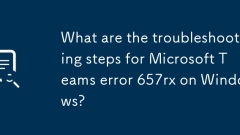
Was sind die Schritte zur Fehlerbehebung für Microsoft -Teams Fehler 657RX unter Windows?
ERROR657RXINMICROSOFTTEAMSISTYPISIONSCAUSEDBYCARUPTEDCACHEORLOCALDATA UND CANBERESORVEDTROUGHSEVERAGROUBLEHOOTINGSSTEPS.1.First, CleartheTeAMSCacheByclosingTheAppcompletelyDetingallFilesinthe%appDataData%\ microsoft \ teamsFolder
Jul 29, 2025 am 04:56 AM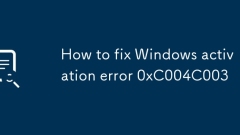
So beheben Sie Windows -Aktivierungsfehler 0xC004C003
Bei der Begegnung mit Windows -Aktivierungsfehler 0xC004C003 sollten Sie zun?chst sicherstellen, dass die Netzwerkverbindung normal ist und die Zeit- und Zeitzoneneinstellungen überprüfen. 1. best?tigen Sie, ob Sie auf die Microsoft -Website zugreifen k?nnen, versuchen Sie, die Netzwerkumgebung zu ?ndern, das TCP/IP -Protokoll zurückzusetzen und den Computer neu zu starten. 2. Stellen Sie sicher, dass Sie einen gültigen Schlüssel verwenden, Zeichen unterscheiden und sich beim Microsoft -Konto anmelden, um den Schlüsselstatus zu überprüfen. 3. Wenn die Online -Aktivierung fehlschl?gt, k?nnen Sie die Telefonaktivierungsmethode ausw?hlen, um die Netzwerküberprüfung zu umgehen. V.
Jul 29, 2025 am 04:55 AM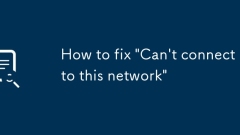
So beheben Sie 'kann keine Verbindung zu diesem Netzwerk herstellen'
GotOSettings> Netzwerk & Internet> Wi-Fi> Verwalten Sie BekannteNetworks, SelectTheProblematicNetwork, ClickForget, ThenReconnectBySelectTheWi-FinetworkAGainandentingingThePasswordtoclearCorruptedConfiguration undRestoreConnektivit?t.
Jul 29, 2025 am 04:52 AM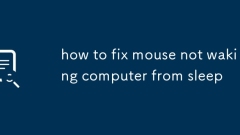
So reparieren Sie Maus, der den Computer nicht aus dem Schlaf weckt
Der Computer kann nicht mit der Maus aufwachen. Die L?sung umfasst: 1. überprüfen Sie die Mausleistung und -verbindung, stellen Sie sicher, dass sie eingeschaltet und korrekt angeschlossen ist, den Akku ersetzen oder einen anderen USB -Anschluss ausprobieren. 2. Aktivieren Sie die Weckfunktion im Ger?te-Manager. 3. Passen Sie die USB-Weckhilfeoptionen in BIOS/UEFI ein. Die Probleme stammen haupts?chlich aus Stromverwaltung, Treiberkonfiguration oder Hardwareverhalten und k?nnen gel?st werden, indem die Schritte zur Fehlerbehebung durchgeführt werden.
Jul 29, 2025 am 04:51 AM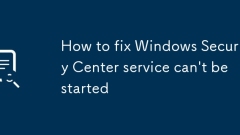
So reparieren Sie den Windows Security Center -Service k?nnen nicht gestartet werden
Erstens ChecktheSecurityCenterService (SecurityHealthServiceInWindows10/11) isdisabledByOpeningServices.msc, RettingStartUtupypetoautomatic und StartingitManuell.
Jul 29, 2025 am 04:49 AM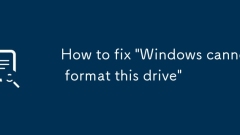
So beheben 'Windows kann dieses Laufwerk nicht formatieren'
Wenn Windows auffordert, "Windows kann dieses Laufwerk nicht formatieren", k?nnen Sie die folgenden Methoden ausprobieren, um es zu l?sen: 1. Verwenden Sie das Datentor-Management-Tool, um es über das Rechtsklickmenü zu formatieren. 2.. Verwenden Sie die Eingabeaufforderung, um Diskspart, Reinigung, CreatePartition, Format und andere Befehle auszuführen. 3. überprüfen Sie den physischen Sperrschalter oder schreiben Sie den Schutz und führen Sie das Datentr?gerprogramm aus, um Hardwareprobleme zu beheben. Diese Schritte beheben normalerweise Formatierungsfehler, die durch logische Fehler oder Partitionsversorgung verursacht werden. Wenn sie immer noch nicht behoben werden k?nnen, kann es sich um Hardwaresch?den handeln und das Ger?t ersetzen müssen.
Jul 29, 2025 am 04:49 AM
So beheben Sie die Taskleiste, die sich nicht im Vollbildmodus versteckt
Aktivieren Sie "automatisch hidethetaskbarindesktopMode" intaskbarsetsandChecktabletModeIfApplable
Jul 29, 2025 am 04:48 AM
So reparieren Sie die Mausverz?gerung
Das Problem der Mausverz?gerung wird normalerweise durch Verbindung, Einstellung oder Systemgründe verursacht. Es kann in den folgenden Schritten gel?st werden: 1. überprüfen Sie die drahtlose Signalst?rung oder die Batteriestrafe, ersetzen Sie die USB -Schnittstelle oder die Batterie; 2. überprüfen Sie das Datenkabel und die Schnittstelle mit einer kabelgebundenen Maus. 3. Passen Sie die Mauseinstellungen an, stellen Sie die Standardparameter wieder her und aktualisieren Sie den Treiber. V. 5. Deaktivieren Sie die Sicherheitssoftware vorübergehend, um zu testen, ob sie verbessert wird. Die meisten F?lle k?nnen in den obigen Schritten effektiv gel?st werden.
Jul 29, 2025 am 04:48 AM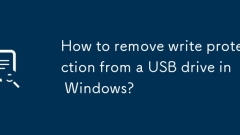
Wie entfernen Sie Schreibschutz von einem USB -Laufwerk in Windows?
Der Schreibschutz von USB-Laufwerk kann gel?st werden, indem physische Schalter überprüft, schreibgeschützte Eigenschaften mit Scheibenabteilung gel?scht, die Registrierung ge?ndert oder das Laufwerk formatiert werden. überprüfen Sie zun?chst, ob das USB -Laufwerk über einen physischen Sperrschalter verfügt, und stellen Sie sicher, dass es sich in einem entsperrten Zustand befindet. Führen Sie dann den Befehl über das Windows Diskpart-Tool aus, um das schreibgeschützte Flag zu l?schen. Bei Bedarf k?nnen Sie den Registrierungsredakteur eingeben, um den Wert der WriteProtect auf 0 festzulegen. Wenn es noch ungültig ist, k?nnen Sie versuchen, das Laufwerk zu formatieren oder ein Tool von Drittanbietern zu verwenden, um es nach dem Sichern der Daten zu verarbeiten.
Jul 29, 2025 am 04:47 AM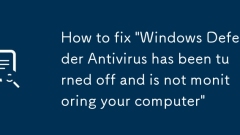
So beheben 'Windows Defender Antivirus wurde ausgeschaltet und überwacht Ihren Computer nicht'
WindowsDefenderantivirusMaybeturnedOffDuetomanualDectivation, Otherantivirusprogramtakingover, Orsystemsettingchanges.1.Checkifathird-partyantivirusisinstalledanduninstallitifyouwanttosWitchbacktodePender, unter Verwendung von TToolsslikerevinIninininininininininininininininininininininininininininininininIninInillerforlreforlerreanuen
Jul 29, 2025 am 04:45 AM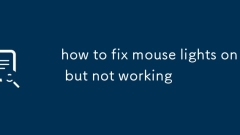
So reparieren Sie Mauslichter an, funktionieren aber nicht
Wenn das Mauslicht eingeschaltet ist, aber nicht funktioniert, kann es durch ein USB -Schnittstellenproblem, eine Treiberanomalit?t, ein Sensorversagen oder ein Maussch?den verursacht werden. 1. überprüfen Sie, ob die USB -Schnittstelle normal ist, versuchen Sie, die Schnittstelle oder den Computer zu ?ndern, und die drahtlose Maus muss den Empf?nger und den Batteriestatus best?tigen. 2. Aktualisieren oder installieren Sie den Treiber erneut: Deinstallieren Sie das Mausger?t über den Ger?te-Manager und leiten Sie ihn erneut ein oder laden Sie den Treiber manuell herunter und installieren Sie es. 3. Reinigen Sie den Sensor am Boden der Maus und ersetzen Sie das dunkle matte Maus -Pad, um reflektierende Interferenzen zu vermeiden. 4. Fehlerbehebung Hardwaresch?den wie Mikrobewegung, Chip- oder Linienproblemen k?nnen die Maus selbst reparieren oder ersetzen.
Jul 29, 2025 am 04:43 AM
Hot-Tools-Tags

Undress AI Tool
Ausziehbilder kostenlos

Undresser.AI Undress
KI-gestützte App zum Erstellen realistischer Aktfotos

AI Clothes Remover
Online-KI-Tool zum Entfernen von Kleidung aus Fotos.

Clothoff.io
KI-Kleiderentferner

Video Face Swap
Tauschen Sie Gesichter in jedem Video mühelos mit unserem v?llig kostenlosen KI-Gesichtstausch-Tool aus!

Hei?er Artikel

Hei?e Werkzeuge

Sammlung der Laufzeitbibliothek vc9-vc14 (32+64 Bit) (Link unten)
Laden Sie die Sammlung der Laufzeitbibliotheken herunter, die für die Installation von phpStudy erforderlich sind

VC9 32-Bit
VC9 32-Bit-Laufzeitbibliothek für die integrierte Installationsumgebung von phpstudy

Vollversion der PHP-Programmierer-Toolbox
Programmer Toolbox v1.0 PHP Integrierte Umgebung

VC11 32-Bit
VC11 32-Bit-Laufzeitbibliothek für die integrierte Installationsumgebung von phpstudy

SublimeText3 chinesische Version
Chinesische Version, sehr einfach zu bedienen







